Създаване и управление на шаблони за Word 2019

Научете как да създавате и управлявате шаблони за Word 2019 с нашето ръководство. Оптимизирайте документите си с персонализирани стилове.
Word 2013 има вътрешна библиотека, снабдена с милиони думи, всички изписани правилно. Всеки път, когато въвеждате дума, тя се проверява спрямо този речник. Когато думата не е намерена, тя е маркирана като подозрителна във вашия документ. Знакът е червен зигзагообразно подчертаване.
Моят съвет: Продължавайте да пишете. Не позволявайте на „червения зигзаг на провалено основно образование“ да ви смущава. Съсредоточете се върху извеждането на мислите си на екрана, а не върху спирането и суетенето около неизбежните правописни грешки.
Когато сте готови, да речем, по време на една от онези неизбежни паузи, които се случват, докато пишете, върнете се и поправете правописните си грешки. Ето какво да направите:
Намерете грешно изписаната дума.
Потърсете червеното зигзагообразно подчертаване.
Щракнете с десния бутон върху грешно изписаната дума.
Изскача пряко меню.
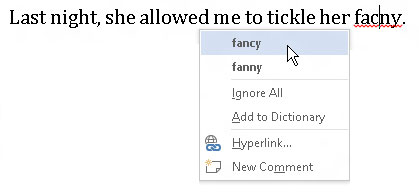
Изберете от списъка думата, която възнамерявате да въведете.
Думата фантазия отговаря на сметката. Щракнете върху тази дума и тя автоматично се вмъква във вашия документ, за да замени фалшивата дума.
Ако думата, която възнамерявате да въведете, не е в списъка, не се притеснявайте. Може да се наложи да използвате традиционен речник (хартия) или да направите още един опит в изписването на думата фонетично и след това да я коригирате отново.
Когато думата е изписана правилно и Word е твърде глупав, за да я разпознае, можете да добавите думата към нейния речник.
Word изключва автоматичната проверка, когато документът ви стане по-голям от определен размер. Например, когато документът е дълъг повече от 100 страници, автоматичната проверка на правописа е деактивирана. Появява се предупреждение, за да ви предупреди, когато това се случи. Имайте предвид, че все още можете ръчно да проверявате правописа.
Само защото изглежда, че вашият документ не съдържа грешки, не означава, че всичко е перфектно. Нямате по-добър начин да докажете документ от това да го прочетете с човешки очи.
Научете как да създавате и управлявате шаблони за Word 2019 с нашето ръководство. Оптимизирайте документите си с персонализирани стилове.
Научете как да настроите отстъп на абзаци в Word 2016, за да подобрите визуалната комуникация на вашите документи.
Как да блокирам Microsoft Word да отваря файлове в режим само за четене в Windows Microsoft Word отваря файлове в режим само за четене, което прави невъзможно редактирането им? Не се притеснявайте, методите са по-долу
Как да коригирате грешки при отпечатването на неправилни документи на Microsoft Word Грешките при отпечатването на документи на Word с променени шрифтове, разхвърляни абзаци, липсващ текст или изгубено съдържание са доста чести. Въпреки това недейте
Ако сте използвали писалката или маркера, за да рисувате върху слайдовете на PowerPoint по време на презентация, можете да запазите чертежите за следващата презентация или да ги изтриете, така че следващия път, когато го покажете, да започнете с чисти слайдове на PowerPoint. Следвайте тези инструкции, за да изтриете чертежи с писалка и маркери: Изтриване на линии една в […]
Библиотеката със стилове съдържа CSS файлове, файлове с разширяем език на стиловия език (XSL) и изображения, използвани от предварително дефинирани главни страници, оформления на страници и контроли в SharePoint 2010. За да намерите CSS файлове в библиотеката със стилове на сайт за публикуване: Изберете Действия на сайта→Преглед Цялото съдържание на сайта. Появява се съдържанието на сайта. Библиотеката Style се намира в […]
Не затрупвайте аудиторията си с огромни числа. В Microsoft Excel можете да подобрите четливостта на вашите табла за управление и отчети, като форматирате числата си така, че да се показват в хиляди или милиони.
Научете как да използвате инструменти за социални мрежи на SharePoint, които позволяват на индивиди и групи да общуват, да си сътрудничат, споделят и да се свързват.
Юлианските дати често се използват в производствени среди като времеви печат и бърза справка за партиден номер. Този тип кодиране на дата позволява на търговците на дребно, потребителите и обслужващите агенти да идентифицират кога е произведен продуктът и по този начин възрастта на продукта. Юлианските дати се използват и в програмирането, военните и астрономията. Различно […]
Можете да създадете уеб приложение в Access 2016. И така, какво всъщност е уеб приложение? Е, уеб означава, че е онлайн, а приложението е просто съкращение от „приложение“. Персонализирано уеб приложение е онлайн приложение за база данни, достъпно от облака с помощта на браузър. Вие създавате и поддържате уеб приложението в настолната версия […]








